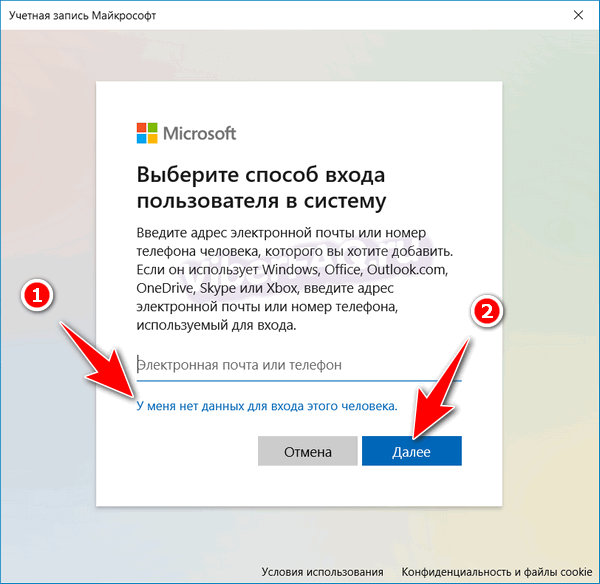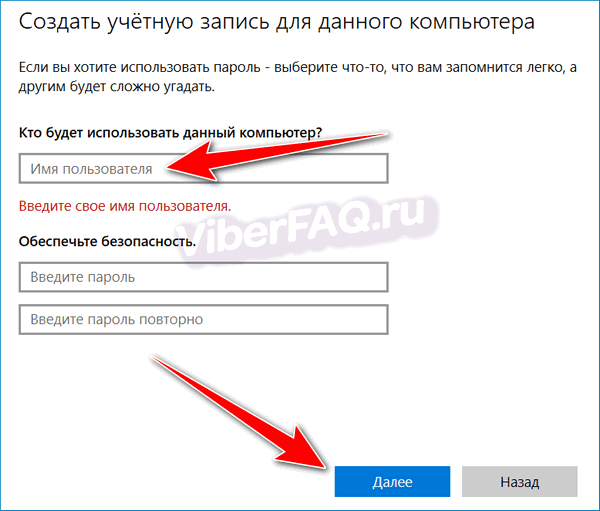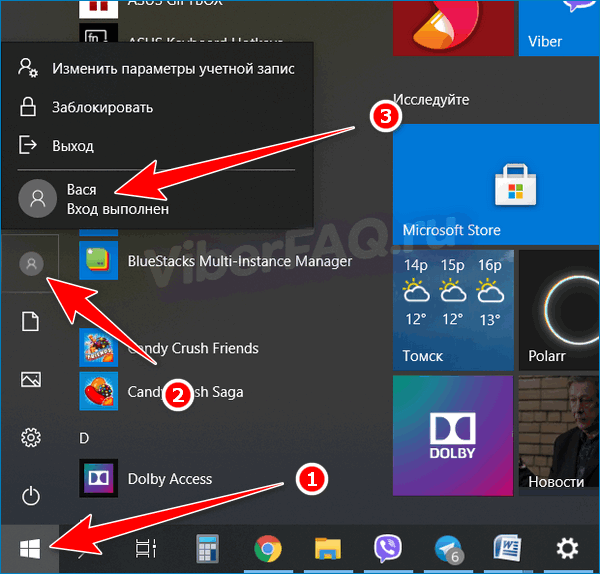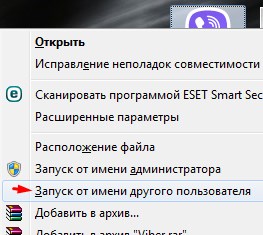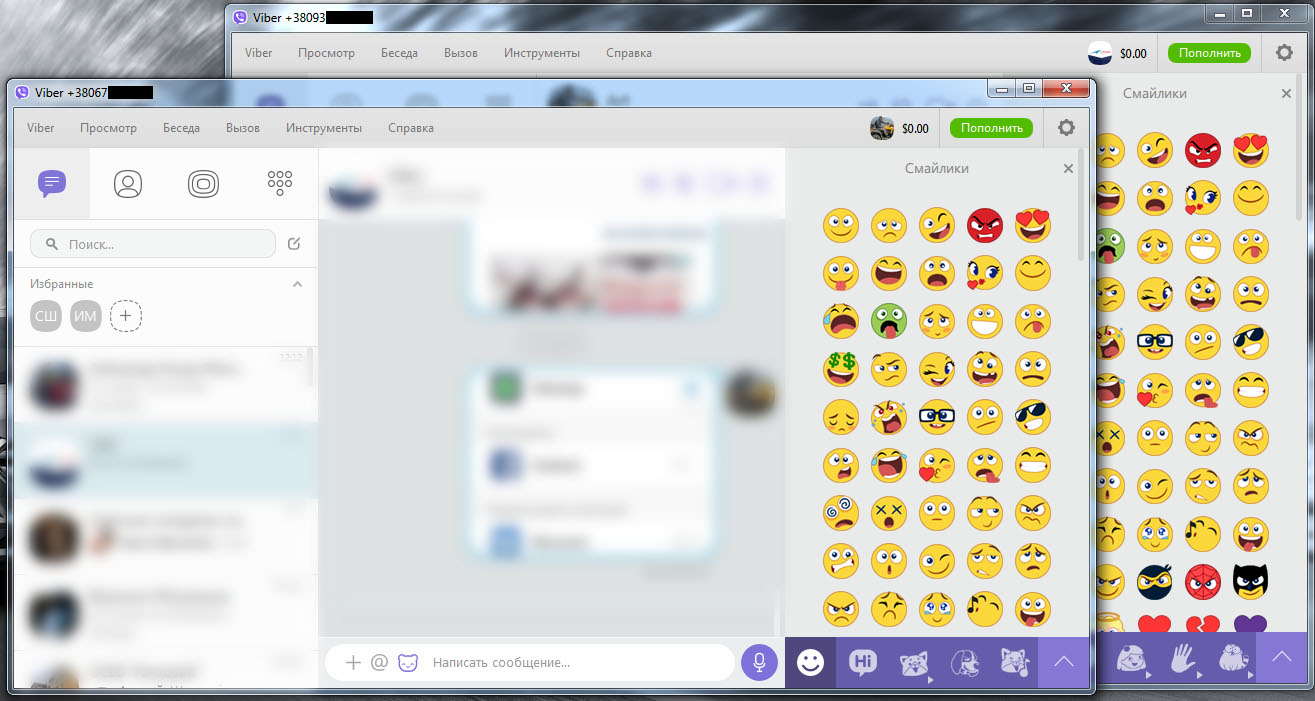Довольная часто возникает ситуация, когда необходимо работать сразу с несколькими учётными записями Вайбера на одном компьютере. Организовать работу сразу двух или трёх копий вайбера с разными учётными записями на одном ПК несложно. Данный способ работает на всех актуальных версиях Windows (8, 8.1, 10). В данной статье мы будем рассматривать установку Viber на Windows 10, но в целом порядок действий одинаков и применим к Windows 7/8/8.1.
Установка Viber на компьютер
Для опытных пользователей, и тех у кого уже установлен Viber на компьютере, можно сразу переходить к следующей главе.
- Первое, что нужно сделать это скачать программу Viber для компьютера под управлением операционной системы Windows. Воспользоваться можно прямой ссылкой загрузки с официального сайта Viber’а. Или же заходим сами на viber.com в раздел загрузки и скачиваем актуальную версию мессенджера.
- Второе, что нужно сделать это запустить скачанный файл и нажать на кнопку «Установить»
- После успешной установки на рабочем столе появится ярлык для запуска программы.
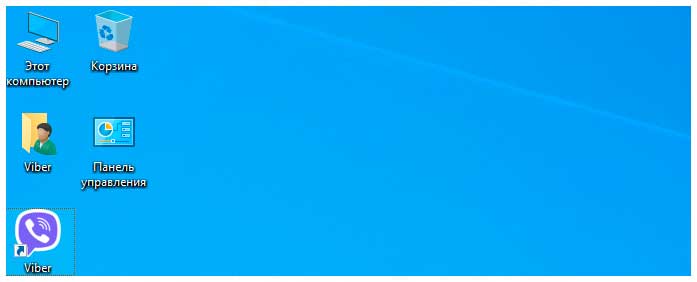

Создание второй локальной учётной записи Windows
Итак, в предыдущей главе мы установили Вайбер и привязали первую учётную запись. Но у нас есть второй телефон с другой симкартой, и мы хотим чтобы на компьютере была вторая копия Вайбер и с ней тоже. 1. Для этого, в первую очередь, нам нужно создать вторую учётную запись Windows. Самый простой и быстрый способ это сделать через командную строку. Вызвать командную строку можно сочетанием кнопок на клавиатуре Win + R, либо нажать на значок поиска и набрать на клавиатуре слово «Выполнить», как на скриншоте ниже. 

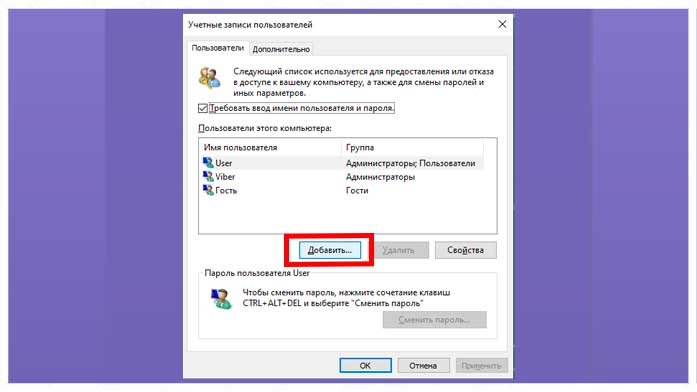
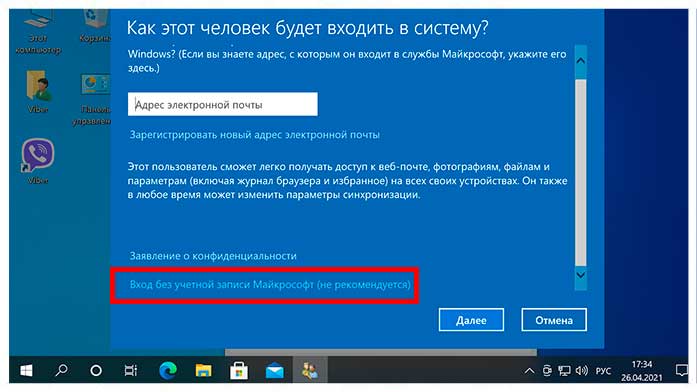



Установка и запуск второй копии Viber на компьютере
Итак, мы создали вторую локальную учётную запись Windows, назначили ей права администратора. Теперь нам остаётся только запустить вторую копию Viber от имени созданной только что учётной записи нового пользователя — «Viber»
- Чтобы запустить вторую копию Viber нам нужно с зажатой кнопкой Shift на клавиатуре щелкнуть правой кнопкой мыши по ярлыку Viber на рабочем столе. И в контекстном (всплывающем) меню выбрать пункт — «Запуск от имени другого пользователя«. Стоит отметить, что если вы просто нажмёте правой кнопкой мыши по ярлыку, то вы не найдёте там этого пункта. Повторюсь — для этого необходимо при нажатии правой кнопки мыши удерживать нажатой клавишу SHIFT на клавиатуре!

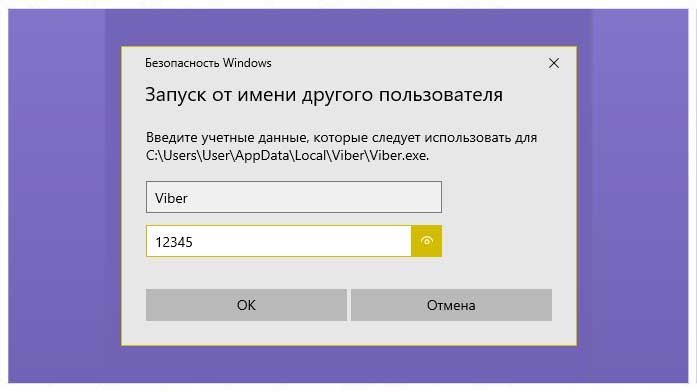

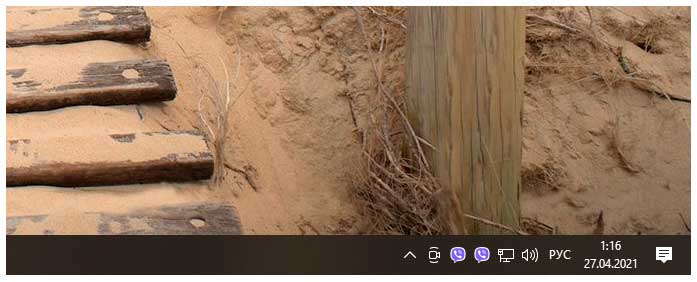
Автоматический запуск второй копии Viber при включении компьютера
Сразу хочу сказать, что делать это вовсе не обязательно. Эту инструкцию я пишу исключительно для очень ленивых людей (таких, как я), которых не очень радует перспектива при каждом запуске компьютера запускать вручную от имени другого пользователя вторую копию Viber. Важно отметить, что создать ярлык со второй учётной записи на Viber и поместить его в автозапуск у вас не выйдет, т.к. контроль учётных записей Windows вам не позволит этого сделать. Поэтому, чтобы не запускать постоянно от имени другого пользователя мы делаем правильный ярлык на рабочий стол для запуска нашей копии Viber. Для этого нам нужно на рабочем столе в пустом месте щелкнуть правой кнопкой мыши и в контекстном (всплывающем) меню выбрать создать — ярлык, и скопировать туда это содержимое:
runas /profile /savecred /user:Viber "C:UsersВаша_учётная_записьAppDataLocalViberViber.exe"
где Viber это созданная нами учётная запись, Ваша_учётная_запись это соответственно имя вашей текущей учётной записи (посмотреть её точное написание можно открыв диск C: и далее папку Пользователи) или же открыв меню Пуск. 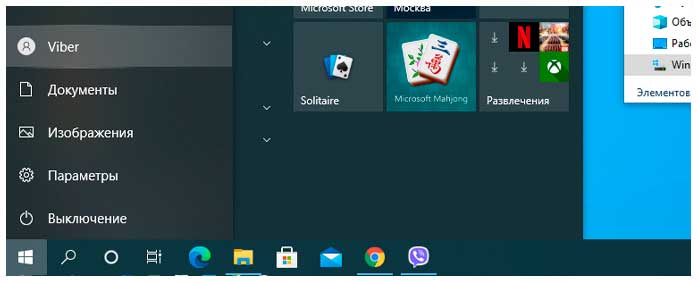

/savecred При желании данный ярлык можно поместить в автозапуск (автозагрузку) и при запуске Windows у вас будет запускаться автоматически два Вайбера. У кого хватило терпения и сил дойти со мной до конца — смело Вас поздравляю!
Как установить два Viber на одном компьютере — инструкция
Два Вайбера на одном компьютере могут потребоваться при наличии двух телефонов с разными номерами. Чтобы подключить второй мессенджер на ПК, придется установить эмулятор операционной системы Android или воспользоваться виртуальной машиной. Разберемся, как использовать два Viber на ПК, какие проблемы возможны при работе.
Можно ли поставить два Viber на компьютер
Содержание
- 1 Можно ли поставить два Viber на компьютер
- 2 Варианты использования двух аккаунтов
- 2.1 Создание нового пользователя
- 2.2 Виртуальная машина VirtualBox
- 2.3 Эмулятор операционной системы Андроид
- 3 Возможные проблемы при использовании
- 4 Выводы
Установить два официальных приложения на ПК не получится. При попытке инсталляции мессенджер обновит файлы, открываться будет только одно приложение. Чтобы использовать несколько аккаунтов в одном мессенджере нужно:
- постоянно выходить из старого аккаунта и входить в новый;
- воспользоваться эмулятором операционной системы Android и установить мобильную версию Вайбера;
- настроить виртуальную машину, чтобы использовать два приложения одновременно.
Важно. Использование эмуляторов и виртуальной машины загружает операционною систему. Слабые компьютеры могут не справиться с задачей, зависать и перезагружаться.
Варианты использования двух аккаунтов
Использовать два Viber на одном ПК можно, но для этого придется выполнить ряд настроек. Чтобы войти во второй аккаунт без установки дополнительных приложений, нужно выйти из действующего профиля и просканировать QR-код с помощью смартфона с другой версией Viber.
Может быть интересно: как подключить два Вайбера на одном смартфоне.
Создание нового пользователя
Использовать 2 Вайбера можно, не устанавливая дополнительных приложений. Вариант требует постоянного выхода и входа в аккаунты мессенджера. Способ подойдет для слабых компьютеров, которые не поддерживают эмуляторы.
Как использовать второй профиль Вайбера на одном ПК:
- Для начала нужно выйти из аккаунта. Для этого нажмите на кнопку «Инструменты» и кликните по опции «Параметры».
- Кликните по строке «Безопасность и конфиденциальность», нажмите на кнопку деактивации профиля.
- Кликните по кнопке «Отключить».
Вайбер выйдет из действующего профиля, настройки в телефоне останутся без изменений.
Чтобы войти в другой профиль, просканируйте код, который появится на экране. Дождитесь автоматической синхронизации. Пользоваться вторым аккаунтом можно в обычном режиме. Чтобы сменить аккаунт, придется снова выйти из профиля и войти в него с помощью QR-кода. Для сканирования кода используйте мобильный телефон с нужной версией Viber.
Может быть интересно: как войти в Вайбер на ПК, пошаговая инструкция.
Виртуальная машина VirtualBox
Чтобы использовать два Вайбера на одном компьютере, можно настроить виртуальную машину. Скачать новую версию VirtualBox можно по ссылке.
Как поставить второй Вайбер на компьютере или ноутбуке:
- Загрузите виртуальную машину и установите ее.
- Кликните по клавише «Создать».
- Укажите объем оперативной памяти, папку в проводнике и выберите формат.
- Кликните по клавише запуска.
Установите мессенджер с помощью VirtualBox, войдите во второй профиль и используйте его в обычном режиме.
Может быть интересно: как установить Viber на ПК без телефона.
Эмулятор операционной системы Андроид
На компьютер с Windows можно установить мобильную версию мессенджера. Вторая версия будет работать в эмулированной операционной системе Андроид, в ней сохранятся все опции и возможность подключения к любому номеру.
Как запустить вторую версию Вайбера на ПК:
- Скачайте эмулятор BlueStacks.
- Запустите приложение, войдите в личный аккаунт Google.
- Перейдите в магазин Play Маркет и скачайте Viber.
- После завершения установки запустите мессенджер, введите нужный номер телефона, дождитесь кода в виде СМС, введите его в нужное поле.
Теперь на компьютере можно использовать две версии Вайбера. Один мессенджер в качестве официального приложения, второй – в операционной системе Android через эмулятор.
Важно. Эмулятор BlueStacks требователен к мощности компьютера. Для повышения быстродействия выключите все неиспользуемые приложения и закройте ненужные вкладки в браузере.
Возможные проблемы при использовании
Использовать 2 профиля Вайбера на 1 ПК можно через официальное приложение, виртуальную машину и эмулятор. Смена профиля в официальном приложении подойдет для слабого компа, для работы эмулятора требуется современное оборудование и профиль в системе Google.
Проблемы при использовании двух мессенджеров:
- ошибки во время работы дополнительных приложений;
- увеличение загрузки центрального процессора;
- необходимость выхода из одного профиля и вход в другой (при использовании официального мессенджера).
На мощных компьютерах проблем не возникнет. Для входа в установленный мессенджер используйте соответствующий контактный номер. Для сканирования QR-кода – мобильный телефон.
Выводы
Как установить два Вайбера на один компьютер? Для этого воспользуйтесь одним из рассмотренных способов. Попробуйте несколько вариантов, чтобы выбрать лучший. Для работы мессенджера требуется мобильный телефон и СИМ-карта, при запуске мобильной версии через эмулятор – телефон не нужен.
Оценка статьи:

Загрузка…
14.09.2020
Как сделать два Viber на одном компьютере
Два Вайбера на одном компьютере могут понадобиться для личного использования и для работы. Официально использовать два номера в одном мессенджере нельзя, однако существуют способы обхода блокировки. Рассмотрим, как пользоваться одновременно двумя Viber на одном ПК, выберем лучший способ.
Два Viber на один компьютер или ноутбук
Содержание
- 1 Два Viber на один компьютер или ноутбук
- 1.1 Способ 1: используем эмулятор
- 1.2 Способ 2: создаем вторую учетную запись
- 2 Как войти в профиль Viber на компьютере
- 3 Плюсы и минусы Вайбер для ПК
Использовать два аккаунта Вайбер на одном компьютере можно, для этого придется установить дополнительное приложение или создать вторую учетную запись. Способы подойдут для персональных компьютеров и ноутбуков. Для работы придется загрузить официальный Вайбер и выполнить вход в систему.
Важно. В инструкции рассмотрим бесплатные способы, как установить второй Вайбер на компьютер. Сложных программ или использование виртуальных машин касаться не будем.
Способ 1: используем эмулятор
Использовать два номера Вайбер на компьютере можно через эмулятор. Выглядит это следующим образом: первая версия мессенджера работает в обычном режиме, а вторая – запущена через эмулятор операционной системы Android.
Как установить второй мессенджер через эмулятор, инструкция:
- Перейдите на сайт эмулятора BlueStacks по ссылке.
- Нажмите на клавишу скачивания, она находится на главной странице.
- После загрузки, нажмите на файл, согласитесь с предложенными запросами, инсталляция может занять несколько минут.
- После распаковки файла запустите эмулятор, укажите данные своего аккаунта Google.
- Перейдите в магазин Play Маркет, найдите последнюю версию Viber.
- Нажмите на кнопку установки.
- На главном экране эмулятора и на рабочем столе ПК появится иконка для запуска мессенджера, нажмите на ее.
- Войдите в аккаунт, используя нужный телефонный номер.
Вторая версия Viber будет полноценно работать, принимать сообщения и звонки. Так можно использовать 2 Вайбера одновременно на 1 компьютере. Все действия не требуют сложной настройки и доступны бесплатно.
Важно. Эмулятор сильно загружает центральный процессор и оперативную память. Это может негативно сказаться на производительности компьютера и привести к зависаниям слабых устройств.
Способ 2: создаем вторую учетную запись
Использовать два Вайбера можно еще одним хитрым способом – создать вторую учетную запись и войти в мессенджер с новым номером. Для этого придется не только сделать учетку, но и установить еще один Viber.
Как создать учетную запись на компьютере с Windows 10:
- Нажмите на меню «Пуск», кликните по шестеренке для перехода в панель управления.
- Кликните по кнопке «Учетные записи».
- Перейдите в раздел создания новой записи, кликните по плюсу.
- Выберите «У меня нет данных…».
- Нажмите на добавление пользователя без учетной записи Microsoft.
- Введите любое имя, пароль можно не использовать. Подтвердите действие.
Остается перейти в другую учетку и установить второй Вайбер на компьютер. После запуска останется войти в другой профиль, мессенджер будет работать в обычном режиме.
Читайте также: как установить Вайбер на компьютер, руководство.
Совет. Как быстро переключиться между учетками? Нажмите на «Пуск», кликните по иконке человечка, выберите нужный аккаунт.
На других версиях Виндовс действия могут отличаться. Для создания второго профиля нужно перейти в панель управления и создать новую учетную запись.
Некоторые пользователи отмечают, что такой способ не работает. На тестовом ноутбуке ASUS с Windows 10 получилось войти в оба профиля и использовать два Viber на компьютере одновременно. Единственный недостаток – для проверки сообщений придется переключаться между учетками, что не всегда удобно.
Как войти в профиль Viber на компьютере
Как поставить два Вайбера на один компьютер? Для устройств со слабыми процессорами используйте вторую учетную запись, для современных ПК установите эмулятор Андроид.
Вход во вторую версию мессенджера потребует не более минуты времени. Если используется мобильная версия в эмуляторе, нажмите на кнопку «Далее», укажите свой номер, дождитесь поступления СМС на телефон, в котором установлена СИМ-карта. Подтвердите действие – Вайбер готов к работе.
При подключении второго Вайбера в другой учетной записи, потребуется сканирование кода:
- Запустите мессенджер.
- Откройте сканер на телефоне, в меню «Еще».
- Выполните сканирование.
- Нажмите на кнопку синхронизации.
- Подтвердите запрос в мобильнике.
- Дождитесь копирования контактов и сообщений.
Два Вайбера на одном компьютере могут принимать сообщения и звонки. Компьютерную версию можно дополнительно защитить паролем. В мобильной, запущенной через эмулятор, такой функции нет.
Важно. Веб-версии Viber не существует, поэтому придется использовать официальную программу или мобильную сборку для Андроид через эмулятор.
Плюсы и минусы Вайбер для ПК
Вайбер, установленный на компьютере обладает рядом преимуществ:
- На большом экране удобнее читать сообщения, рассматривать фотографии или полученные файлы по работе.
- Клавиатура – комфортный и быстрый способ набора текста.
- В компьютерной версии доступны почти все опции Viber, за исключением скрытых чатов и исчезающих сообщений.
- Viber для ПК работает на русском языке.
К отрицательным моментам следует отнести отсутствие браузерной версии мессенджера. Поэтому приходится придумывать, как запустить два Viber на одном ПК одновременно и устанавливать дополнительные сервисы, например, эмулятор Android.
Можно ли установить два Вайбера на один компьютер? Можно, однако, способы подойдут для устройств с Windows. Работать с мессенджером получится через эмулятор или вторую учетную запись. Попробуйте оба способа и выберите лучший.
Оценка статьи:

Загрузка…
У этой записи 27 комментариев
-
Не понимаю зачем это всё если можно просто его переутановить????????????????????????????????????????????????????
-
Если не понимаете, значит Вам не нужно
-
-
Большое спасибо! Толково, понятно, работает!
-
Спасибо за обратную связь
-
-
Кто поборол перетаскивание файлов в и из вайберов запущенных под другими учениками?
-
К сожалению не понял вопрос
-
-
Объясните пожалуйста, как синхронизировать вайбер на планшете Huawei mate pad t8. Планшет без сим карты, но при активации программы, на телефоне вайбер слетает. Что делаю не так ?
-
Здравствуйте. К сожалению не могу Вам помочь… Если бы у меня был в руках Ваш планшет, может толку было бы больше
-
-
Должен тоже поблагодарить. Хоть и не хотелось устанавливать еще один Вайбер на комп (рабочий уже есть), но схема довольно проста и удобна.
-
Прекрасно. Теоретически хоть 10 вайберов можно ставить. Главное чтоб комп потянул
-
-
Огромное Вам спасибо!!! Реально все работает!
-
-
Всплывает Ошибка при работе с ярлыком, задано неправильное имя для раб. папки
-
К сожалению не могу понять в чем проблему, почти у всех этот способ работает
-
Нужно общий доступ настроить. Без него выбивает данная ошибка
-
-
-
почему то не находит путь к папке когда меняю имя пользователя в свойствах
-
Не знаю в чем проблема. У меня на компе вот прямо сейчас четко все работает
-
-
-
Здравствуйте, а как сделать чтобы второй вайбер запускался авторизированный с системой и не приходилось каждый раз заходить от имени другого пользователя?
-
-
-
Классно, что кто-то читает мои статьи
-
-
просто супер! автор — гений! все работает. год искал как сделать такое. спасибо!
-
Спасибо
Очень приятно читать такое про себя, хотя до гения мне далеко
-
-
-
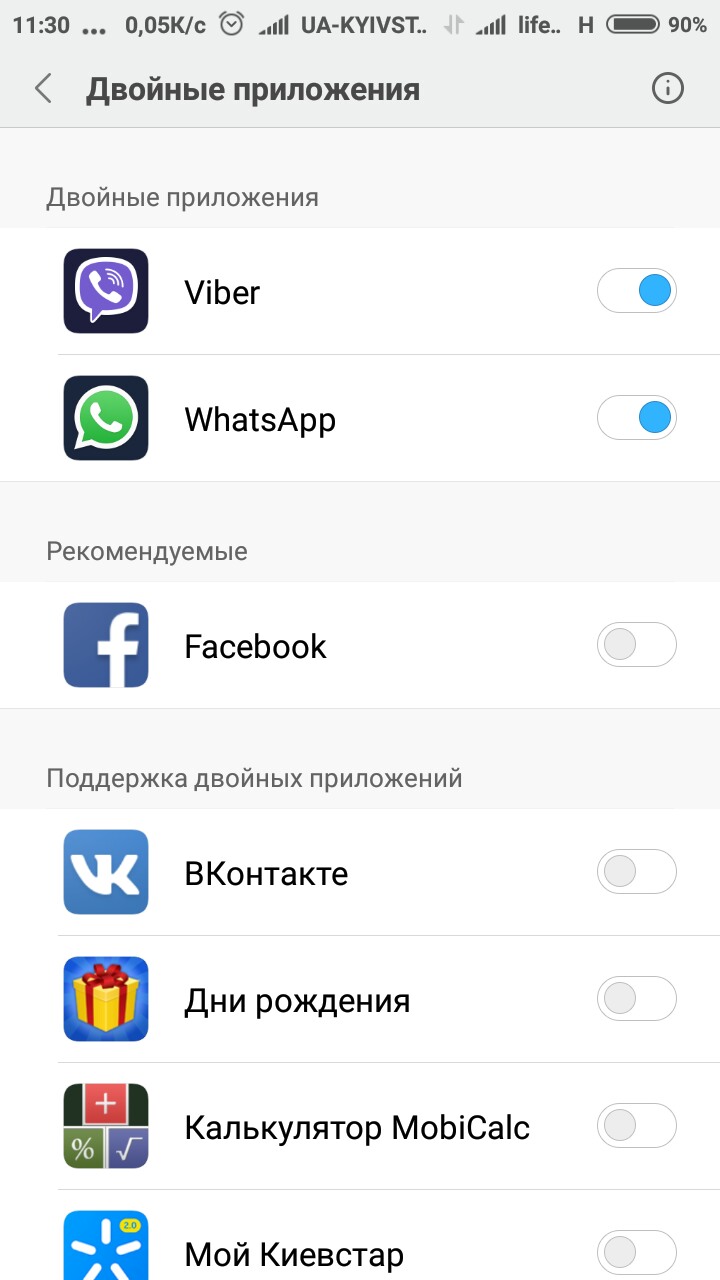
Но что делать, когда нужно сделать похожую манипуляцию на стационарном ПК:
использовать Viber для двух разных номеров телефонов?
В интернете есть советы — установить специальный софт, эмуляторы, песочницы — все это нам не надо. Все можно сделать стандартными средствами Windows. (Описание для Windows 7)
1. Создаем 2-ю учетную запись в Windows.
Для этого переходим: Пуск-Панель Управления- Учетные записи пользователей — Управление другой учетной записью — Создание учетной записи.
Придумайте удобный короткий логин и пароль.
2. Смените пользователя и зайдите под новой учетной записью.
3. Скачайте и установите Viber. Активируйте его для второго номера телефона.
4. Выйдите из новой учетной записи Windows и авторизируйтесь в основной.
5. Создайте ярлык на рабочем столе для Вайбера установленного для второй учетной записи, он находится по пути: C:UsersВАША_НОВАЯ_УЧЕТНАЯ_ЗАПИСЬ_WindowsAppDataLocalViberViber.exe
Уточнение по 5 пункту. Дополнительный ярлык создавать не обязательно. Все работает и с одним ярлыком. Пункт можно пропустить.
6. Для запуска второго экземпляра Viber: зажмите кнопку SHIFT на клавиатуре, кликните по ярлыку Viber правой кнопкой мыши, из контекстного меню выберите: «Запустить от имени другого пользователя «. Введите логин и пароль от учетной записи. (Кликнув два раза по ярлыку вы запускаете первый экземпляр вайбер, выбрав из контекстного меню «запустить от имени другого пользователя» — вы запускаете второй экземпляр вайбера, — добавлено уточнение в связи с изменением п.5. инструкции)
Можно создать командный файл на рабочем столе (открыть блокнот и сохранить текстовый файл с текстом: runas /profile /savecred /user:НазваниеН овойУчеткиВиндо вс «C:UsersНазва ниеНовойУчеткиВ индовсAppDataLocalViberVib er.exe» с расширением .cmd, например viber2.cmd ) для запуска второго вайбера по клику на нем. При первом запуске по такому файлу система попросит пароль от Новой Учетной записи виндовс и запомнит его. При следующих запусках вводите его буде не нужно.
Все! У вас работают два Вабера одновременно:
Необходимо установить несколько Viber на одном компьютере? Расскажем вам, как это сделать на компьютерах Windows и macOS несколькими способами! Переходите на сайт Android +1!
Читайте также:
- Как установить 2 Viber на один телефон?
- Одна учетная запись Viber на двух телефонах
- Отключить рекламу Viber на компьютерах
- Как передать приложение APK по Viber?
Что вы узнаете из этой статьи?
- Как установить несколько Viber с разными аккаунтами без дополнительных программ в Windows
- Как установить несколько Viber с разными учетными записями в Windows и macOS с помощью дополнительной программы
Информации много, приготовьте чашку чая, присаживайтесь поудобнее и читайте очень внимательно, чтобы у вас все получилось!
Установить несколько Viber
с разными аккаунтами
без дополнительных программ в Windows
Этот способ хоть и работает без дополнительных программ, но он мне нравиться меньше, чем второй способ! Что выбрать решать, все же, вам!
Вам потребуется создать несколько учетных записей Windows, в которые установить Viber, но не волнуйтесь, управлять всеми аккаунтами мессенджера вы будете с одного пользователя компьютера!
Так как с 14 января 2020 года, Windows 7 больше не поддерживается MicroSoft, то все операции будут происходить только Windows 10!
- Скачайте и сбросьте установщик Viber на диск D: или флешку
- Установите Viber в свою учетную запись, если он не был до этого установлен. Подвяжите первую учетную запись к Viber, если она не была подключена
- В Windows откройте «Пуск«(либо нажмите Win + I) и перейдите в «Параметры» > далее в «Учетные записи«
- Перейдите во вкладку «Семья и другие пользователи» и начните добавлять пользователей нажимая кнопку «+ Добавить пользователя для этого компьютера«. Создайте столько пользователей, сколько вам необходимо создать учеток Viber!

- Во время добавления везде указывайте, что у вас нет учетной записи Microsoft
- Обязательно необходимо добавить пароль к каждой записи и указывать желательно их на английском языке, либо просто цифрами

- Войдите в каждую учетную запись, установите Viber и подключите аккаунты мессенджера
- Вернитесь в свою главную учетную запись
- Откройте проводник Windows и перейдите по пути
C:UsersВаш_пользовательAppDataLocalViber
илиC:ПользователиВаш_пользовательAppDataLocalViber
где «Ваш пользователь» — это имя учетных записей которые вы создали
- Для перехода, активируйте отображение скрытых файлов в Windows

- Во время перехода подтвердите разрешение на доступ к чужой учетной записи Windows
- Создайте ярлык для программы Viber и переименуйте ее любым именем. Переместите ярлыки на рабочий стол.
- Для того, чтобы запустить следующие Вайберы (2, 3, 4), помимо того, что изначально был установлен в вашу учетку, необходимо зажать кнопку Shift и сделать ПРАВЫЙ клик мышкой по ярлыку с чужой учетной записи Windows (в моем случае это V1) и выберите «Запуск от имени другого пользователя»

- Укажите данные «чужой» учетной записью Windows, после чего запуститься необходимый аккаунт Viber

Для того, чтобы ознакомиться со вторым способом, для Windows и macOS, переходите на следующую страницу.
Популярный мессенджер Viber позволяет мгновенно обмениваться сообщениями (текстовыми и мультимедиа), а также видеозвонками. При этом неважно, где находится абонент, собеседники вполне могут жить даже на разных континентах. Век стремительного развития мобильных технологий вызывает желание разграничить личную и деловую жизнь.

Как установить два Вайбера на один телефон и пользоваться ими одновременно – подскажет наш портал. Не обязательно покупать гаджет с двумя независимыми сим-картами, это может быть даже смартфон с 1 симкой.
Для активации второго аккаунта вы можете просто на время поменять карту, а после всех манипуляций вернуть ее обратно.
Инсталляция двух аккаунтов: пошаговая инструкция
Обратите внимание, что разработчик не поддерживает стремление пользователя активировать два профиля. Он активно ведет борьбу со спамерами, и если номер уже «засвечен» и заблокирован – шансов на его повторную регистрацию практически нет. И это не говоря уже об одновременном использовании программы на двух номерах.

Активировать два Вайбера на одном телефоне – хитрость, придуманная опытными юзерами. Чтобы это сделать, нужно:
- загрузить мессенджер с магазина или официального сайта программы;
- инсталлировать его на один из номеров;
- зайти на Play Market;
- ввести в поисковую строку слова Parallel Space;
- скачать приложение;
- активировать его на мобильное устройство;
- открыть программу для клонирования и из списка выбрать мессенджер.
Что такое Parallel Space и как им пользоваться
Это приложение, с помощью которого можно создавать клоны программ, которые уже установлены на смартфоне или планшете. Его можно использовать не только для клонирования Viber, но и в других целях.
Обратите внимание! Программа не является официальной, но и не считается запретной или нелегальной. Пользоваться ею можно на свой страх и риск, особых ограничений нет. Не желательно загружать Parallel владельцам Айфонов – разработчик не приемлет внедрения нового софта в свое мобильное детище.
Зная, как установить 2 Вайбера на 1 телефон, вы легко сможете общаться без границ, разделяя разные сферы своей жизни. Один профиль – для друзей и близкий, второй – для работы и бизнес-переписки. В обоих версиях есть возможность отправлять и получать не только текстовые, но и другие типы сообщений, а также стикеры.
xn——7kcabbec2afz1as3apmjtgqh4hrf.com
Как установить два Вайбера на один телефон. Инструкция в деталях
Сегодня очень многие смартфоны используют сразу несколько сим-карт. По этой причины многие владельцы гаджетов с установленным Вайбером задаются вопросом «как установить два Вайбера на один телефон». Здесь важно понимать, что часто установка нескольких приложений на одном устройстве подразумевает создание разных учетных записей Viber. Обзор расскажет о простых способах зарегистрировать два приложения или два аккаунта на один мобильный девайс или персональный компьютер.
Дополнение для Android
Владельцы гаджетов с Android могут воспользоваться дополнительной утилитой, позволяющей поставить два Вайбера на одном телефоне. Сделать это можно так.
- Запустите Google Play.
- Выберите «Поиск».
- Найдите программу ParralelSpace.
- Выберите приложение ParralelSpace — MultiAccounts.
- Установите данное ПО.
- Откройте программный продукт и дождитесь окончания загрузки.
- Из списка приложений отметьте галочкой Вибер, остальные флажки снимите.
- Нажмите на кнопку «Добавить в ParralelSpace».
- Захватите значок Вибера и перетащите его в окно «Создать ярлык». Рабочий стол отобразит копию программы.
- Клон имеет несколько иной значок с названием «Viber+».
- При первичном запуске клона будет предложено создать аккаунт.
Прошивка для Android
Популярная прошивка MIUI от Xiaomi позволяет создавать копии установленных программ без стороннего софта.
То есть, вы сможете создать Вайбер сразу на два номера на одном телефоне. Чтобы понять, как установить копию программы, необходимо выполнить следующее:
- Открыть настройки гаджета.
- Зайти в раздел «Двойные приложения».
- Найти в списке «Viber».
- Установить режим «Вкл».
- Дождаться сообщения о добавлении ярлыка.
- Запустить клон ПО с несколько другим видом пиктограммы.
- Затем вам будет предложена регистрация.
Убрать такой значок с рабочего стола можно, переместив ползунок в положение «Выкл».
Количество сим-карт у девайса здесь не имеет значения, так как программе важен лишь доступ к интернету, а для этого достаточно наличие одной из активированных SIM-карт.
Второй аккаунт Вайбер для ПК
Можно ли создать разные аккаунты Вибер со своего компьютера?
Вполне. Чтобы подключить второй аккаунт сперва необходимо выполнить установку приложения и активировать один из телефонных номеров. Затем выполняются следующие действия:
- Создать нового пользователя для Windows с правами администратора.
- Войти в систему под новой учетной записью.
- Инсталлировать программное обеспечение в директорию C:Users[Имя учетной записи]AppDataLocalViberViber.exe.
- Перейти в эту директорию.
- Зажать клавишу «Shift», а правой кнопкой мыши нажать на Viber.exe.
- Выбрать «Запуск от имени другого пользователя».
- Указать нового юзера, введя учетные данные.
- Пройти регистрацию другого номера через мессенджер.
Теперь вы используете вторую учетную запись с одного настольного ПК.
Один Вайбер для двух смартфонов
У активных пользователей мессенджера возникает вопрос, как сделать, чтобы приложение работало сразу на нескольких гаджетах?
То есть, зарегистрировать один телефонный номер в Вибере на несколько мобильных устройств. Здесь надо сказать, что невозможно синхронизировать один аккаунт на двух девайсах. Если чат принудительно заблокирован, то он перестает работать везде, на всех гаджетах. Вы можете использовать несколько копий программы с одного девайса, но каждое активируется разными сим-картами.
Но как можно выйти из данной ситуации?
- Загрузить мессенджер на любой другой гаджет, синхронизировав его со смартфоном.
- Подключить вторую сим-карту (при наличии такой возможности).
Следовательно, использовать Вайбер на двух телефонах одновременно можно, используя только один из вышеуказанных методов.
Viber для двух устройств
Обратная ситуация — когда человеку требуется использовать мобильный мессенджер на двух разных девайсах, например, на смартфоне и на персональном компьютере. Чтобы таким образом поставить программу необходимо сначала зарегистрироваться через мобильное устройство, а затем синхронизировать учетную запись с персонального компьютера. Поэтому Вайбер на двух устройствах всегда будет работать одинаково хорошо.
Само приложение внутренне делит все устройства по следующим категориям:
- первичное – с которого впервые была произведена регистрация в системе;
- вторичное – персональный компьютер или ноутбук, где активация была произведена через SMS-сообщение на смартфон.
Важно понимать, что в любом случае первый раз пользователь всегда регистрируется в Вибере с помощью смартфона.
Там он указывает номер своего мобильного телефона, который затем становится уникальным номером (логином) в системе. Только после этого можно использовать мессенджер на других (вторичных) устройствах.
Все изменения настроек, интерфейса и каких-либо функций программы с мобильного гаджета впоследствии отобразятся в настольном приложении. Подобным образом с разных гаджетов синхронизируются история переписки, контакты и другие данные Вибера.
Вопрос-ответ
Можно ли поставить мессенджер на второе устройство – Apple iPhone?
Нет, iPhone использует SIM-карту, Viber нельзя привязать к нескольким смартфонам одновременно.
Могу ли я поставить Вибер сразу на домашний и рабочий ПК?
Мессенджер был установлен на два разных планшетах. Аккаунт был создан со старого смартфона. Теперь у второго планшетного ПК появляется QR-код для сканирования.
Переустановите SIM-карту с телефона на другой смартфон, затем откройте Вибер и отсканируйте код. Приложение будет активировано.
Если я буду общаться на планшете, отобразится ли моя переписка в моем смартфоне?
Да, так как выполняется синхронизация.
Необходимость установить два Вайбера на один телефон становится все более популярной, при правильной настройке вы получите массу преимуществ. Не нужно иметь 2 телефона рабочий и основной, все будет находиться в одном месте
xn—-7sbareabh3axn3bbgal7f9d.xn--p1ai
Как установить на компьютер «Вайбер»: два простых метода
Программа Viber, которая во многом напоминает известное приложение Skype, среди пользователей мобильных девайсов пользуется весьма большой популярностью. А многие из них хотели бы инсталлировать ее и на домашний компьютерный терминал. О том, как установить программу «Вайбер» на компьютер, сейчас и пойдет речь. Сделать это можно несколькими простейшими методами.
Как установить на компьютер «Вайбер»: основные способы
Самая главная проблема, с которой сталкивается большинство пользователей, состоит в том, что изначально программа была разработана как мобильное приложение, которое при инсталляции производит привязку пользовательской регистрационной информации (аккаунта) к действующему мобильному номеру.
Но ведь в компьютере или ноутбуке слота для SIM-карты нет, поэтому привязать номер не получится, равно как и установить мобильную версию приложения. Windows-системы установочный файл просто не распознают.
Тем не менее, вопрос того, как установить на компьютер «Вайбер», чтобы программа работала в среде используемой операционной системы, решается двумя простыми способами:
- параллельная установка на мобильном устройстве и на компьютере;
- установка в среде эмулятора.
Инсталляция с использованием привязки мобильного номера
Теперь рассмотрим первый и самый простой вариант инсталляции. Как установить «Вайбер» на компьютер («Виндовс 7» на борту)?
Для седьмой версии и выше существует поддержка со стороны разработчика. Достаточно посетить официальный ресурс и загрузить с него официальный дистрибутив для своей операционной системы.
Но сначала производится установка на смартфон. Скачать мобильный дистрибутив можно, например, из Play Market для Android или из AppStore для «яблочных» девайсов. После запуска инсталляционного файла установка пройдет в обычном режиме, а в процессе инсталляции затребует подтверждение мобильного номера, который и нужно будет ввести в специальном поле.
После этого запускаем установку в среде Windows уже на компьютере и проходим стандартный процесс. При первом запуске программа выдаст вопрос о том, установлен ли данный апплет на мобильном устройстве. Отвечаем утвердительно, а затем вводим зарегистрированный номер. На него придет сообщение с 4-значным кодом. Этот код нужно ввести на компьютере в поле активации программы. Поскольку мобильный номер является уникальным идентификатором пользователя, список контактов будет просканирован автоматически. После этого можно будет пользоваться приложением на компьютере или ноутбуке, как если бы оно запускалось на мобильном гаджете.
Как установить «Вайбер» на компьютер без телефона?
Второй способ выглядит несколько более сложным. Но именно он позволяет решить проблему того, как установить «Вайбер» на компьютер без телефона.
Для этого сначала нужно будет установить на ПК специальную программу-эмулятор, которая воссоздает среду Android. Сегодня таких приложений можно найти достаточно много, и не все они равнозначны между собой. Можно изначально отдать предпочтение программам управления смартфонами наподобие приложения Mobogenie или BlueStacks. В этом случае пользователь получит и инструмент управления мобильным устройством, и эмулятор. Вне зависимости от выбора самого эмулятора, вопрос того, как установить на компьютер «Вайбер», решается очень просто.
Если программа эмулирования установлена корректно, в ней можно запустить обычный установочный файл приложения (для Android-систем в формате APK). Эмулятор распознает файл как «родной» и установит «Вайбер» в систему. Опять же, при подтверждении номера аккаунта нужно будет использовать код с четырьмя цифрами.
Вместо итога
Как видно из всего вышесказанного, проблема того, как установить на компьютер «Вайбер», является не такой уж и неразрешимой. Какой метод выбрать? В принципе, большинство пользователей склоняются к мысли одновременной инсталляции и на смартфон, и на ПК. Однако нет ничего плохого и в использовании эмулятора, хотя это и немного сложнее. В общем, выбор остается за пользователем. Но эмулятор хорош еще и тем, что в нем можно будет не только установить Viber, а еще и тестировать любые другие программы, предназначенные для данного типа мобильных систем без установки непосредственно на смартфоне или планшете.
www.syl.ru
Как установить два Вайбера на один телефон
Как можно установить два Вайбера на один телефон? Об этом чаще всего задумываются пользователи смартфонов с двумя сим-картами, поскольку такое решение позволит им оставаться на связи на каждом из номеров. Возможно ли это вообще, и какими могут быть последствия для вашего девайса? Об этом мы готовы рассказать в данной статье.
Две сим-карты – это прерогатива Андроид смартфонов. Но можно поставить два Вайбера и на IPhone.
Как установить два Вайбера на один телефон
Скачать и инсталлировать приложение Viber на смартфон с двумя симками вполне реально, если знать некоторые особенности этой процедуры. Сделать Вибер на 2 номера также можно, если вы планируете пользоваться приложением на телефоне и на компьютере. Наиболее простой метод – использовать функцию «двойное приложение», которая есть в некоторых моделях смартфонов. Если вы – счастливый владелец определенных моделей Xiaomi и других гаджетов, у которых предусмотрена данная опция, можно сделать следующее:
- Зайти в раздел меню «Настройки».
- В выпавшем списке выбрать «Двойное приложение».
- В открывшемся списке программ поставить отметку напротив Вайбера.
- Готово! Теперь вы можете скачать программу еще раз и создать два аккаунта на одном телефоне.
Как скачать вторую утилиту на другие устройства? Если в вашем смартфоне нет такой функции, поставить Вибер на две сим-карты можно при помощи дополнительного приложения. Для этого загрузите на Google Play или с нашего сайта программу 2Accounts или ее аналоги. После этого необходимо выполнить такие действия:
- Загрузить и открыть скачанную программу.
- Выбрать пункт «Начать».
- В выпавшем списке нажать на мессенджер.
- Выбрать пункты Добавить – Начать.
Помимо установки одинаковых Viber на одном девайсе, многие пользователи ищут возможность поставить одновременно Вайбер на двух устройствах – телефоне и компьютере, смартфоне и планшете и т.д. Это также вполне реально при условии выполнения некоторых условий.
Две копии Viber на ПК
Установить два Вайбера на компьютер также реально при помощи сторонних сервисов. Это можно сделать следующим образом:
- На рабочем столе компьютера открыть магазин приложений.
- В строку поиска вбить название Parallel Space – сервис, позволяющий создавать клоны программ.
- Установить приложение на компьютере, открыть его.
- Из списка программ выбрать Вибер и скачать его еще раз, зарегистрировав его на второй номер.
Аналогичной программой для установки мессенджера на ПК является VirtualBox – виртуальная машина для создания нескольких аккаунтов.
Возможно ли иметь несколько Вайберов на IOS
Реально ли установить 2 мессенджера, если у вас айфон? Для этого выполните несколько несложных действий:
- Загрузите Вибер на свой девайс через App Store, после чего активируйте номер телефона.
- Добавить второй аккаунт Viber на iPhone можно, открыв браузер Safari.
- Перейдите по адресу ios.othman.tv.
- Среди сервисов выберите нужную программу, нажав зеленую кнопку.
- Откройте раздел настроек, а в нем – управление устройствами.
- Найдите текст «программное обеспечение VNE», щелкните по нему, после чего тапните по «Trust».
- Готово! Теперь можно загружать приложение повторно.
Какие риски могут поджидать
Наиболее распространенной проблемой, с которой можно столкнуться в процессе установки двух Виберов на смартфон – это то, что контакты из телефонной книги повторяются дважды, и можно перепутать сим-карты. Причиной того, почему в Вайбере все контакты объединяются, может быть их хранение в памяти телефона. Чтоб не путаться в дальнейшем, по возможности, перенесите номера на разные симки – это значительно облегчит работу с приложением.
Бывает, что Вайбер тормозит. В таком случае, почитайте эту статью, которая помогает решить тормоза в Viber.
Как видите, объединить 2 мессенджера на одном девайсе вполне можно самостоятельно. Если вы уже пользуетесь двумя Viber на телефоне, компьютере или другом устройстве, напишите впечатления о работе в комментариях.
greatchat.ru
Нет комментариев
Adblock
detector